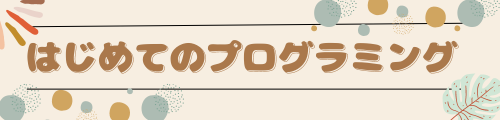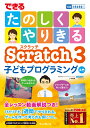【Scratch】基本操作2 ~背景・スプライトの追加~
当サイトではアフィリエイト広告を利用しています
新規作成したプロジェクトへ背景の設定と、スプライトを追加して簡単なプログラムを実装します。
背景の設定
右下の「ステージ」の下部にあるアイコンにカーソルを合わせ、「背景を選ぶ」をクリックします。
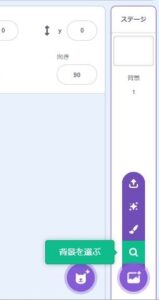
あらかじめ準備されている背景画像が表示されるので、一覧の中から好きな画像を選択します。
上部に表示されているジャンルで絞り込んだり、検索をすることもできます。
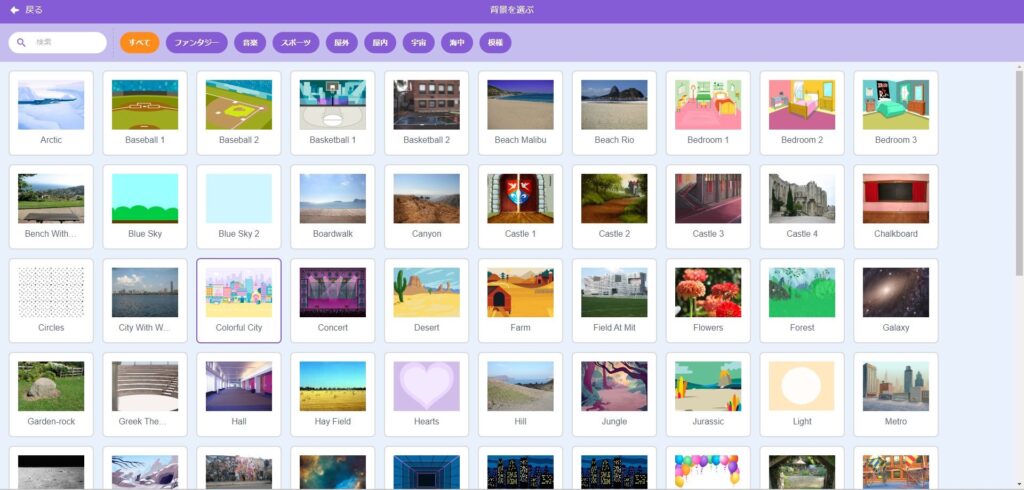
「背景をアップロード」であらかじめ準備した画像をアップロードしたり、「描く」で背景をいちから作成することもできます。
「サプライズ」では背景画像がランダムで選ばれます。
スプライトの追加
最初に表示されているスプライトが不要な場合は×ボタンで削除します。
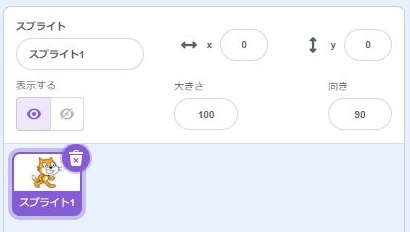
背景と同様の手順でスプライトを追加します。
追加したスプライトはマウスでドラッグ&ドロップすることで好きな位置へ移動します。
「大きさ」の値を変更することでスプライトの大きさを変更できます。
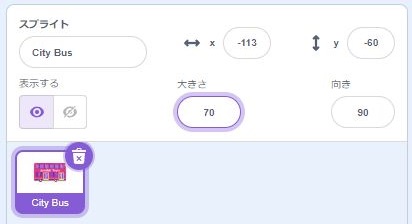
スプライトのプログラミング
追加したスプライトにコードを実装します。
まずは、スタートボタン(緑の旗)をクリックしたときにバスを動かしてみます。
左の「イベント」から「緑の旗が押されたとき」を掴んで、右側の空いているスペースへドラッグします。
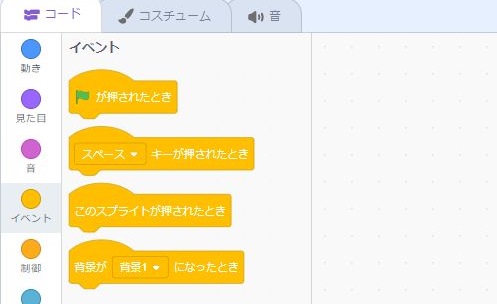
次に、左の「動き」から「10歩動かす」を掴んで、右側の「緑の旗が押されたとき」の下へドラッグします。
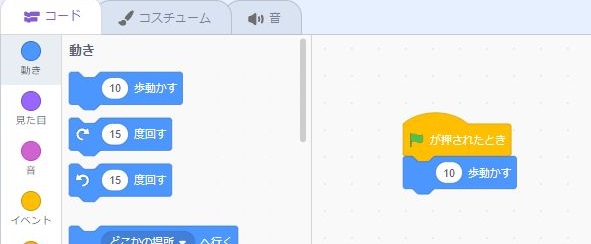
画面右側のスタートボタン(緑の旗)をクリックしてみると、バスが右へ動くことを確認できます。
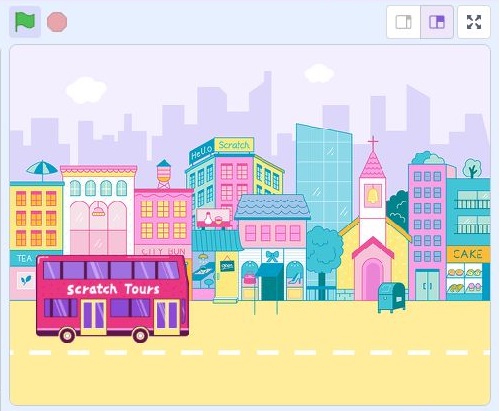
「10歩動かす」の「10」の値を大きくすると移動距離が大きくなります。
マイナスの値にするとバスは左へ動くようになります。
|
|